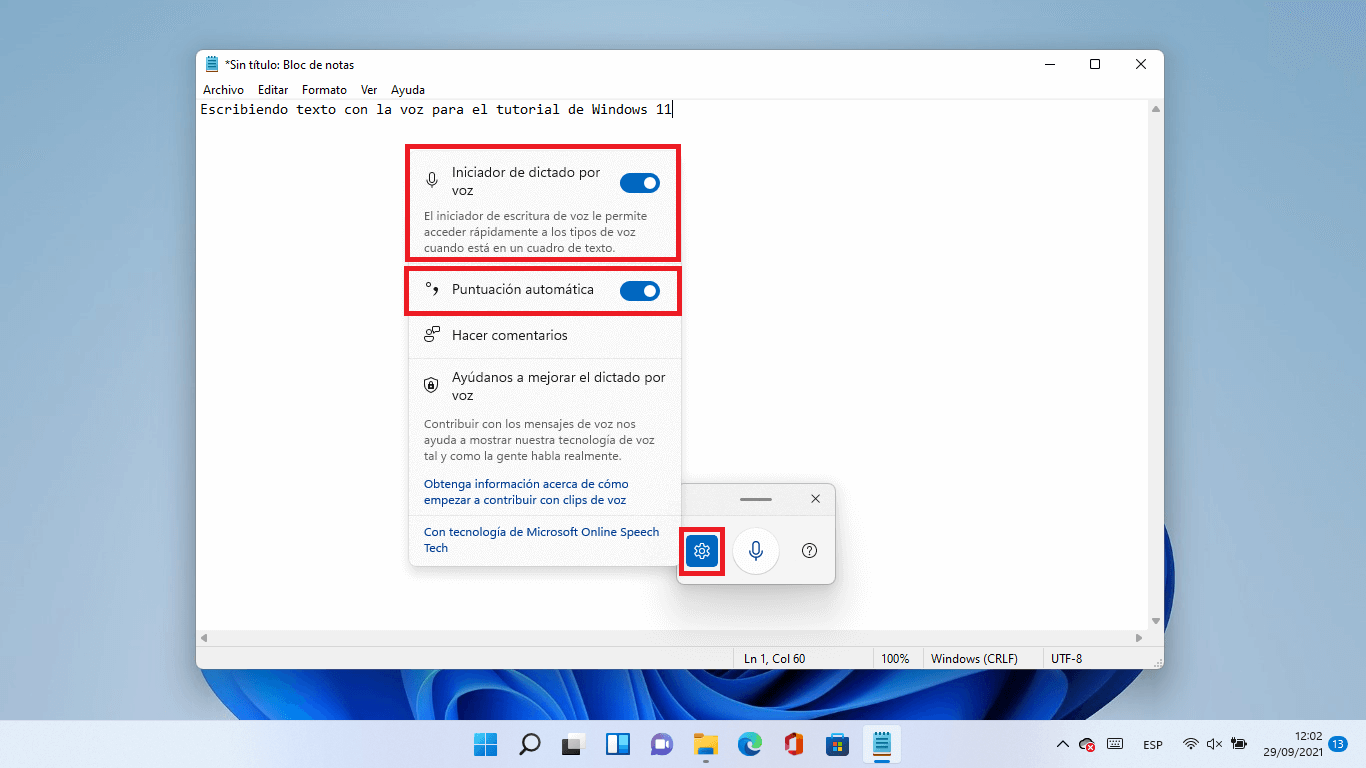Es bastante obvio que para introducir texto en cualquier programa, app o Web a través de tu ordenador con Windows 11, deberás hacer uso de un teclado ya sea físico o virtual. No obstante, esta no es la única opción ya que Windows 11 también permite introducir texto a través de la voz o lo que es lo mismo, escribir texto en Windows 11 narrando con tu propia voz las palabra y frases que se escribirán de forma automática.
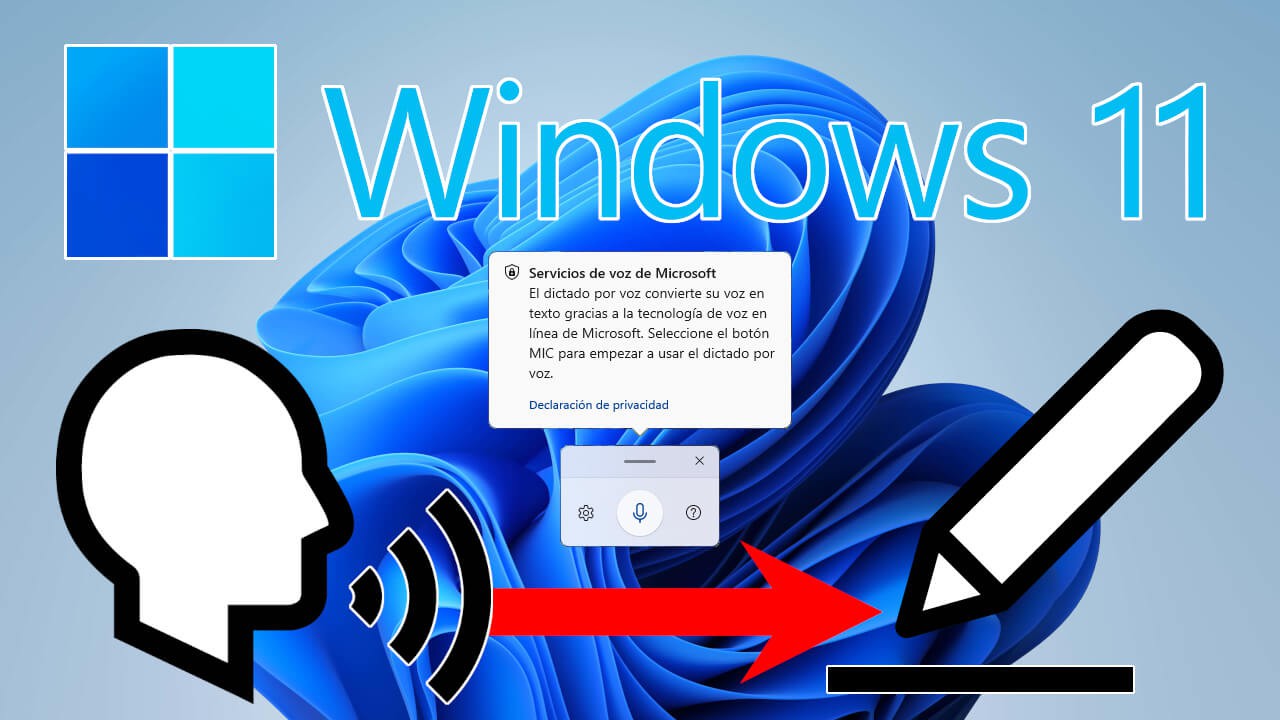
Relacionado: Como desactivar pulsar en el panel táctil para hacer clic en tu portatil con Windows 11.
Anteriormente para poder escribir texto mediante voz, había que utilizar programas de terceros sin embargo ahora Windows 11 incorpora una herramienta de escritura por voz. La herramienta de escritura por voz se incorpora de forma predeterminada en Windows 11 y está completamente integrado con el sistema operativo.
Aunque la función Dictado por Voz se incorpora de forma predeterminada en Windows 11 esta función puede configurarse. Pero no solo eso, sino que de forma predeterminada existe solo una forma de abrir y acceder a la herramienta de Dictado por voz de Windows 11 y esta es mediante un atajo de teclado.
Aunque la herramienta de dictado o escritura por voz de Windows 11 ha sido creada principalmente para usuarios con algún tipo de deshabilitad lo cierto es que también será la mejor herramienta para quienes a diario escriban una gran cantidad de palabras. Simplificando la función de esta herramienta, podemos decir que convierte tu voz en texto. De esta forma podremos introducir texto en cualquier aplicación de procesamiento de texto, navegador o en cualquier otro programa con tan solo usar tu voz.
Dicho esto, a continuación, os mostramos detalladamente como activar y usar la herramienta escritura por voz de Windows 11:
Como activar o abrir el Dictado por Voz de Windows 11.
1. Todo lo que tienes que hacer será iniciar sesión en tu cuenta de usuario de Windows 11.
2. Desde cualquier lugar del sistema operativo o programa, utiliza el atajo de teclado: Tecla de Windows + H
3. Esto hará que se abra una pequeña ventana correspondiente a la herramienta de escritura por voz de Windows 11.
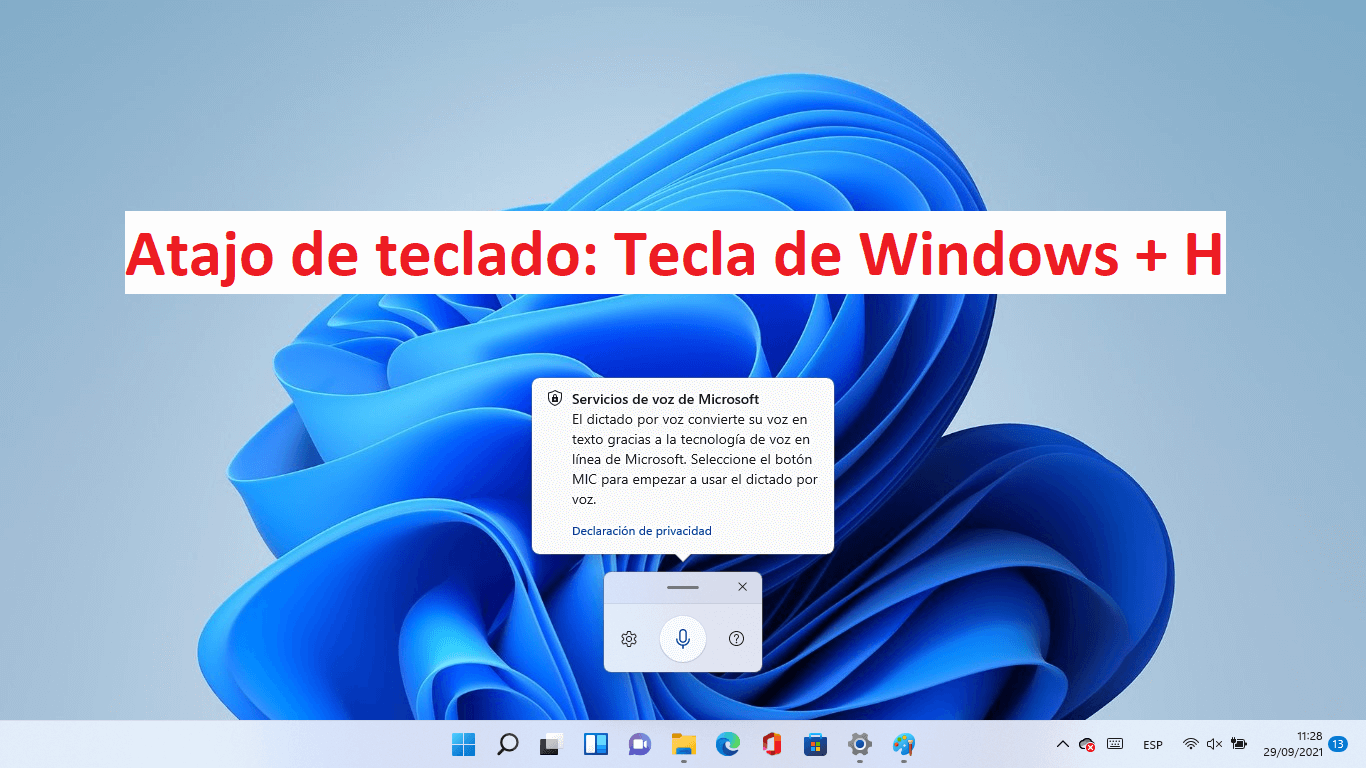
Como escribir texto con tu voz en Windows 11 usando la herramienta: Dictado por voz.
1. Abre el programa en el que deseas introducir texto.
2. Coloca el cursor en el lugar donde deseas escribir.
3. Ahora haz uso del atajo de teclado: Tecla de Windows + H
4. Cuando la ventana de la herramienta se muestre, tendrás que hacer clic en el icono de micrófono.
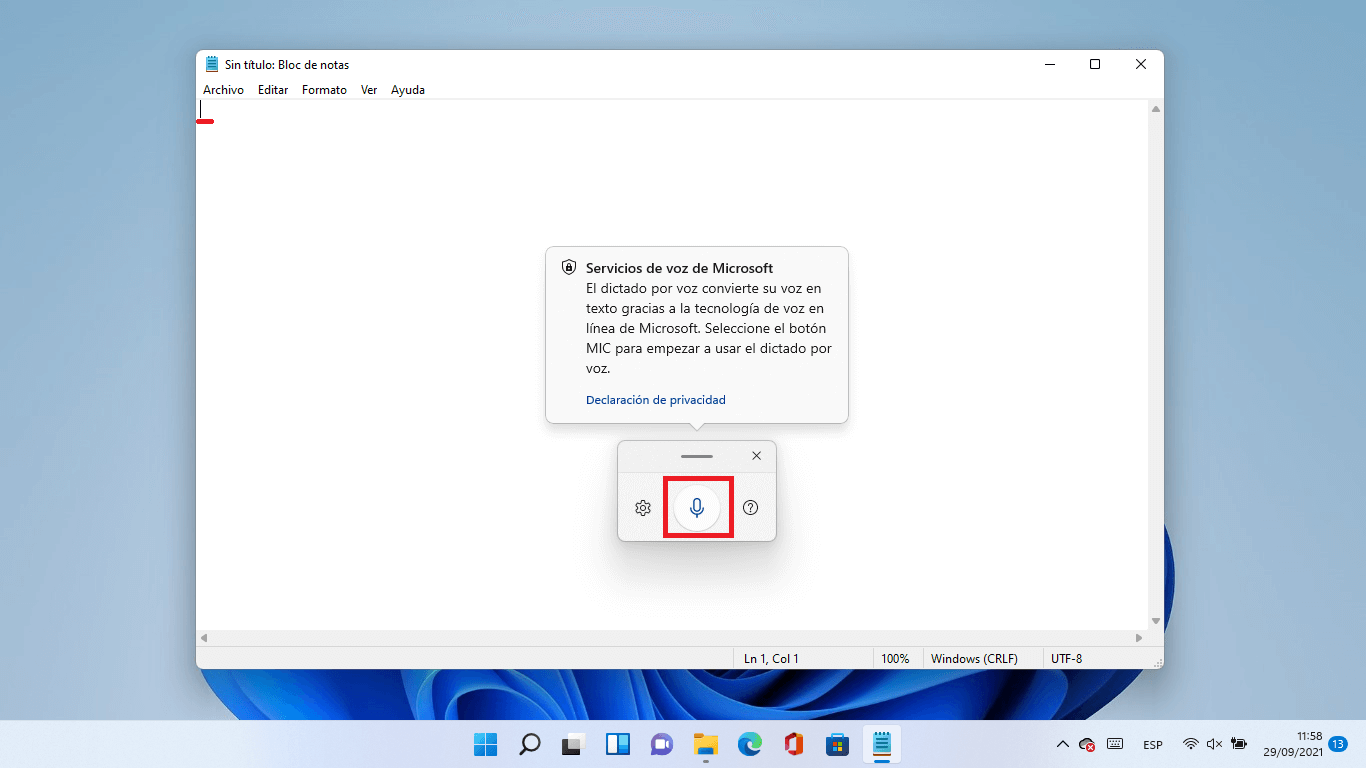
5. Por último, solo te queda dictar el texto que quieres que se escriba en el lugar en el que colocaste el cursor.
6. Una vez que su dictado esté terminado, vuelve hacer clic en el ícono azul del micrófono para detenerlo y comprobar como el texto dicho por tu voz ha sido escrito automáticamente.
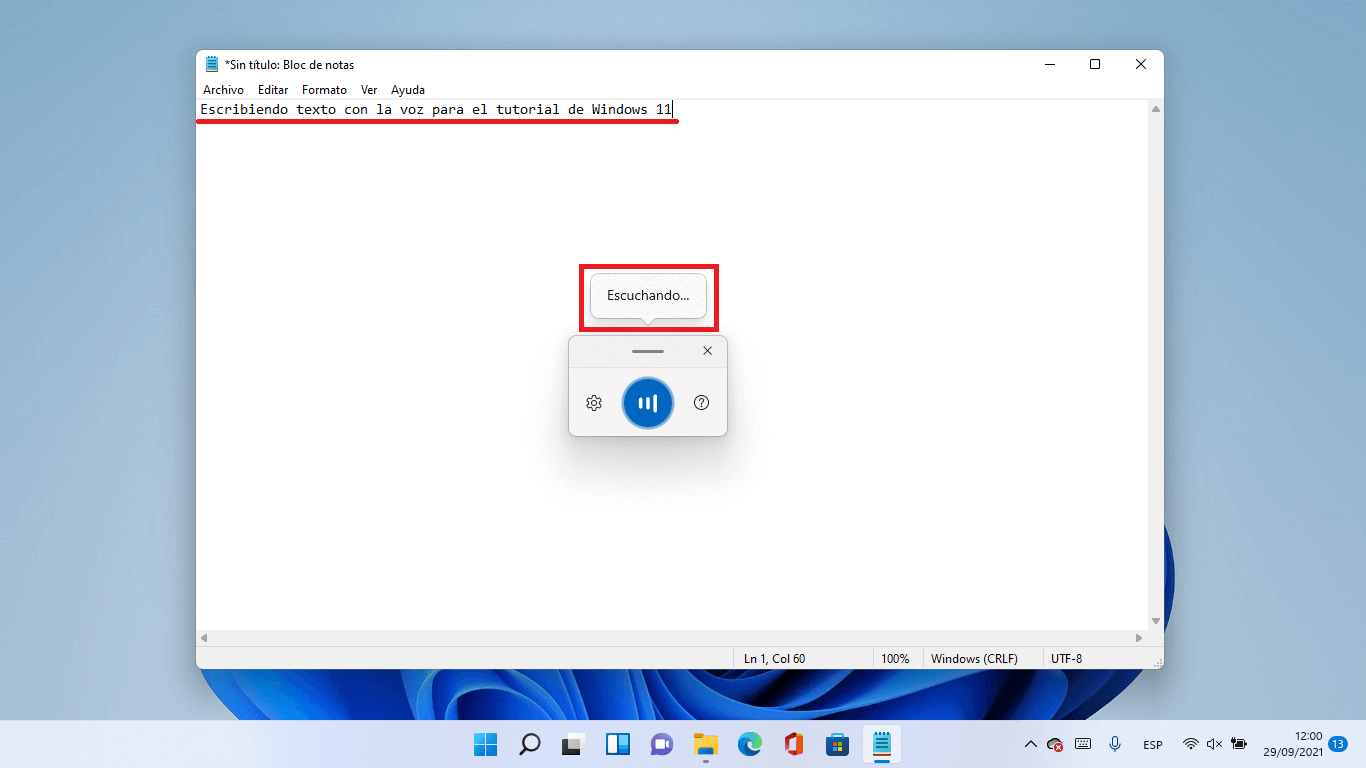
Como configurar la herramienta Dictado por Voz de Windows 11.
1. Abre la herramienta Dictado por voz de Windows 11.
2. Cuando se muestre la pequeña ventana tendrás que hacer clic en el icono en forma de engranaje.
3. Esto hará que se despliegue una especie de menú en el que podrás activar o desactivar dos ajustes de forma individualizada:
- Iniciador de dictado por voz: si activas esta función, el iniciador de escritura de voz te permite acceder rápidamente a los tipos de voz cuando está en un cuadro de texto.
- Puntuación automática: Si activas esta función, será la herramienta de Dictado por Voz la que se encargue de escribir la puntuación por lo que no tendrás que dictar la puntuación en voz alta.
Una vez que configurado correctamente, ya podrás hacer uso de la herramienta escritura por voz de Windows 11 y tomar ventajas de los nuevos ajustes.